Video Telegram lưu ở đâu trên iPhone? Cách tìm nhanh nhất
Nếu bạn đang gặp tình trạng tải video từ Telegram nhưng không tìm thấy chúng trong thư viện ảnh, thì đây là vấn đề mà nhiều người dùng iPhone cũng gặp phải. iOS có cơ chế quản lý tệp chặt chẽ, khiến video tải về từ Telegram không được lưu trực tiếp vào thư viện Ảnh (Photos).
Trong bài viết này, chúng ta sẽ khám phá nơi lưu trữ video Telegram trên iPhone và cách tìm, mở và lưu video vào thư viện ảnh một cách dễ dàng.
Video Telegram lưu ở đâu trên iPhone?
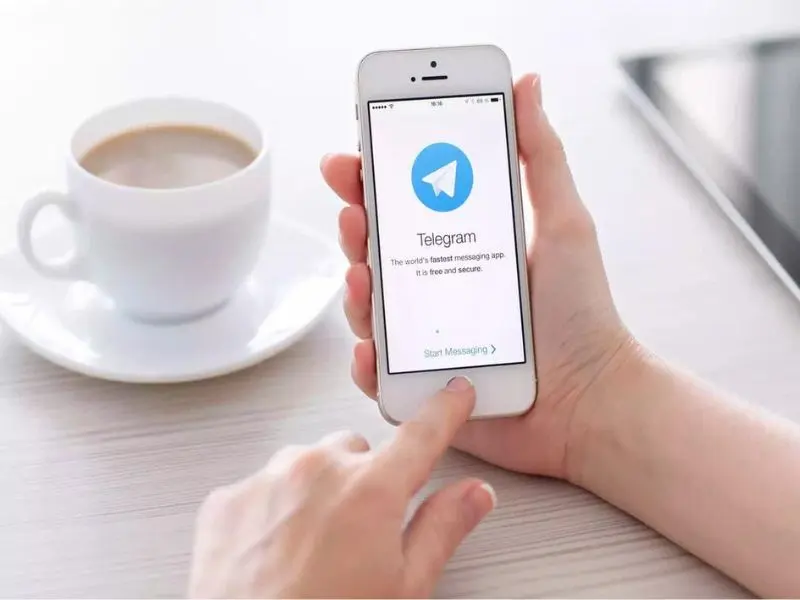
Video từ Telegram có tự động lưu vào thư viện ảnh không?
Mặc định, Telegram không tự động lưu video vào thư viện ảnh trên iPhone. Khi bạn tải video trong ứng dụng, chúng sẽ nằm trong bộ nhớ tạm thời của Telegram hoặc thư mục lưu trữ của ứng dụng trên iPhone.
Tìm video Telegram ngay trong ứng dụng
Nếu bạn không biết video đã tải nằm ở đâu, hãy làm theo các bước sau:
- Mở Telegram trên iPhone.
- Truy cập trò chuyện hoặc kênh Telegram mà bạn đã tải video.
- Kiểm tra video bằng cách nhấn vào video để xem trực tiếp trong ứng dụng.
- Nếu video đã được tải về, nó sẽ nằm trong bộ nhớ của Telegram nhưng chưa được chuyển vào thư viện ảnh.
Kiểm tra ứng dụng Tệp (Files) trên iPhone
Nếu bạn đã chọn lưu video vào iPhone nhưng không tìm thấy nó trong thư viện ảnh, hãy kiểm tra ứng dụng Tệp (Files):
- Mở Tệp (Files) trên iPhone.
- Chọn Duyệt > Trên iPhone của tôi > Telegram.
- Nếu không thấy video, hãy thử tìm trong iCloud Drive > Telegram.
Một số video tải xuống có thể nằm trong thư mục Tải xuống (Downloads) hoặc Bộ nhớ đệm của Telegram.
Kiểm tra bộ nhớ đệm của Telegram
Nhiều video có thể chỉ được lưu trong bộ nhớ đệm của Telegram thay vì lưu trữ vĩnh viễn. Để kiểm tra:
- Mở Telegram.
- Vào Cài đặt > Dữ liệu và bộ nhớ > Bộ nhớ sử dụng.
- Kiểm tra phần Bộ nhớ đệm của Telegram, nơi lưu giữ các tệp đã tải xuống.
Nếu video nằm trong bộ nhớ đệm, bạn có thể xem trực tiếp nhưng cần lưu lại vào thư viện ảnh hoặc tệp để tránh bị mất khi Telegram dọn dẹp dữ liệu.
Cách lưu video từ Telegram vào thư viện ảnh trên iPhone
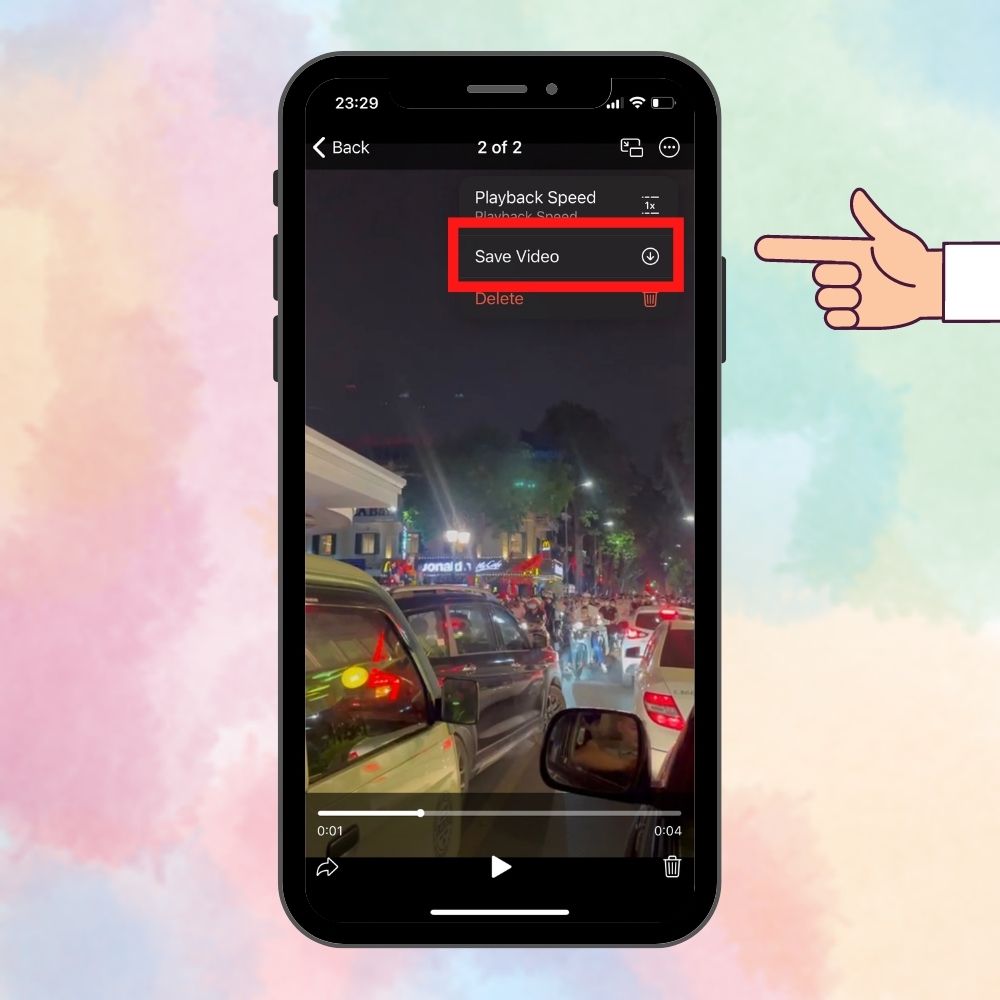
Nếu bạn muốn video tải về từ Telegram hiển thị trong thư viện ảnh trên iPhone, hãy làm theo các cách sau:
Lưu video thủ công vào thư viện ảnh
Cách nhanh nhất để lưu video vào thư viện ảnh là:
- Mở Telegram, tìm video bạn muốn lưu.
- Nhấn và giữ video, chọn Lưu vào thư viện ảnh (Save to Photos).
- Video sẽ hiển thị trong ứng dụng Ảnh (Photos), trong mục Album > Video.
Chia sẻ video từ Telegram vào thư viện ảnh
Nếu không thấy tùy chọn Lưu vào thư viện ảnh, bạn có thể thực hiện như sau:
- Nhấn giữ video > Chọn Chia sẻ (Share).
- Chọn Lưu Video (Save Video).
Điều này giúp video xuất hiện trực tiếp trong thư viện ảnh.
Bật tính năng tự động lưu video vào Ảnh trên iPhone
Nếu bạn thường xuyên tải video từ Telegram, hãy bật tự động lưu video vào thư viện ảnh:
- Mở Telegram.
- Vào Cài đặt > Dữ liệu và lưu trữ.
- Kéo xuống phần Tải xuống phương tiện tự động và bật Lưu vào thư viện ảnh.
- Chọn nhóm hoặc cuộc trò chuyện mà bạn muốn video tự động lưu vào thư viện ảnh.
Cách này giúp bạn không cần phải lưu thủ công mỗi lần tải video.
Cách quản lý và tối ưu bộ nhớ video Telegram trên iPhone
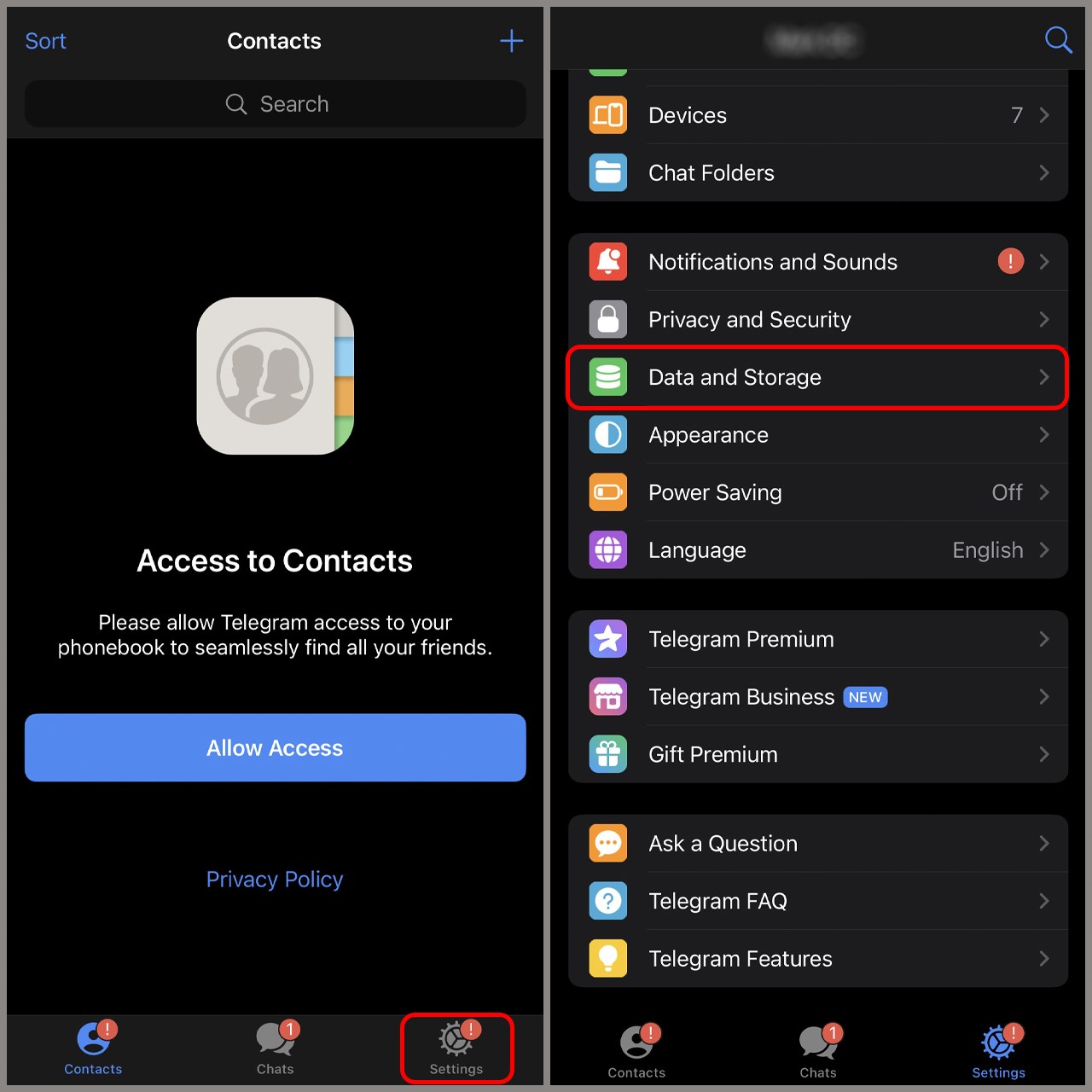
Xóa bộ nhớ đệm để giải phóng dung lượng
Bộ nhớ đệm của Telegram có thể chiếm nhiều dung lượng do lưu trữ video tạm thời. Để dọn dẹp bộ nhớ:
- Mở Telegram.
- Vào Cài đặt > Dữ liệu và bộ nhớ > Bộ nhớ sử dụng.
- Nhấn Xóa bộ nhớ đệm để xóa các video đã xem nhưng không lưu lại.
Lưu video vào iCloud Drive để tiết kiệm dung lượng
Nếu bộ nhớ iPhone đầy, bạn có thể lưu video vào iCloud Drive thay vì thư viện ảnh:
- Nhấn giữ video trong Telegram.
- Chọn Chia sẻ > Lưu vào Tệp (Save to Files).
- Chọn iCloud Drive để lưu trữ video mà không chiếm dung lượng iPhone.
Cách này giúp bạn dễ dàng xem video trên mọi thiết bị Apple.
Di chuyển video vào ứng dụng quản lý tệp khác
Ngoài iCloud, bạn cũng có thể lưu video vào ứng dụng quản lý tệp như:
- Google Drive
- Dropbox
- OneDrive
Chỉ cần chọn Chia sẻ > Lưu vào… và chọn ứng dụng bạn muốn lưu trữ video.
Những lỗi thường gặp khi tìm video Telegram trên iPhone
Video không hiển thị trong thư viện ảnh
Nếu video không xuất hiện trong Ảnh (Photos) sau khi tải về, hãy kiểm tra:
- Quyền truy cập: Vào Cài đặt iPhone > Quyền riêng tư > Ảnh và đảm bảo Telegram có quyền truy cập.
- Định dạng file: Một số video có định dạng không tương thích với iPhone, cần dùng ứng dụng chuyển đổi định dạng.
Video không thể tải về từ Telegram
Nếu bạn gặp lỗi không tải được video, hãy kiểm tra:
- Kết nối mạng: Đảm bảo WiFi hoặc dữ liệu di động hoạt động ổn định.
- Bộ nhớ đầy: Xóa bớt dữ liệu hoặc di chuyển video cũ để tạo không gian trống.
Video bị mất hoặc không tìm thấy
- Kiểm tra trong Bộ nhớ đệm của Telegram.
- Kiểm tra ứng dụng Tệp (Files) > Telegram.
- Dùng chức năng Tìm kiếm (Search) trong iPhone để tìm video theo tên file
Video tải xuống từ Telegram trên iPhone không tự động lưu vào thư viện ảnh, mà có thể nằm trong Telegram, ứng dụng Tệp (Files) hoặc bộ nhớ đệm. Hy vọng bài viết giúp bạn tìm và lưu video từ Telegram trên iPhone dễ dàng hơn. Nếu có bất kỳ câu hỏi nào, hãy để lại bình luận để được hỗ trợ!